

بقلم Adela D. Louie, ، آخر تحديث: January 17, 2024
تعتبر ميزة المصباح اليدوي لجهاز iPhone واحدة من أكثر الوظائف المفيدة والمفيدة لجهاز iPhone. من خلال مصباح iPhone الخاص بك ، ستتمكن من الحصول على مصدر إضاءة مناسب في الظلام ويمكن استخدامه في التقاط الصور في المناطق المظلمة أيضًا.
ومع ذلك ، تمامًا مثل أي وظائف أخرى يمتلكها جهاز iPhone ، يمكن أن يواجه المصباح اليدوي الموجود على جهاز iPhone الخاص بك أيضًا بعض المشكلات. واحد منها عندما يكون ملف مصباح يدوي على iPhone لا يعمل. لا داعي للذعر ولا تقلق بشأن ذلك لأن لدينا الحلول المثالية التي يمكنك تطبيقها على جهاز iPhone الخاص بك لإصلاح هذه المشكلة في أي وقت من الأوقات.
الجزء 1: كيفية الإصلاح عندما لا يعمل المصباح اليدوي على iPhoneالجزء 2: الخاتمة
لماذا لا يعمل المصباح الخاص بي؟ تمامًا مثل بعض المشكلات التي قد تكون واجهتها على جهاز iPhone الخاص بك ، هناك أيضًا عدة طرق حول كيفية إصلاح ذلك مصباح يدوي على iPhone ، وليس مشكلة العمل. تعتبر أيضًا عملية استبعاد حيث ستكتشف وتجرب كل من الحلول التي قدمناها والتي ستعمل من جانبك.
سبب واحد لماذا الخاص بك مصباح يدوي على جهاز iPhone الخاص بك لا يعمل بسبب تشغيل تطبيق الكاميرا على هاتفك. وبسبب هذا ، فإنه يحدث تعارضًا بين مصباحك الفلاش ومصباح الكاميرا الخاص بك نظرًا لأنهما يستخدمان نفس المصباح. وهذا أيضًا هو سبب عدم تمكنك من استخدامها في نفس الوقت. لإصلاح هذا الأمر ، إليك ما تحتاج إلى القيام به:
طريقة أخرى لحل مشكلة مصباح يدوي على iPhone لا يعمل عن طريق إعادة تشغيل جهاز iPhone الخاص بك. بسيطة ولكنها فعالة في بعض الأحيان لذا فهي لا تزال تستحق المحاولة. وإعادة تشغيل جهاز iPhone الخاص بك يعتمد على الطراز.
بالنسبة إلى iPhone XR و iPhone XS و iPhone X و iPhone 8:
لطرازات iPhone الأخرى:
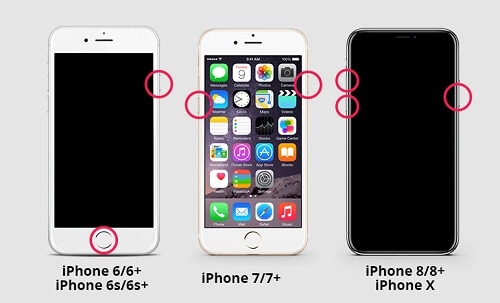
إعادة ضبط الإعدادات الخاصة بك على جهاز iPhone الخاص بك لن يسبب أي ضرر لجهازك. لا داعي للقلق أيضًا بشأن بياناتك لأنك لن تفقد أيًا منها في هذه العملية. ومع ذلك ، يمكنه فقط إزالة ورق الحائط الخاص بك وشاشة التوقف الخاصة بك على جهاز iPhone الخاص بك. للقيام بذلك ، إليك الخطوات التي يجب عليك اتباعها.
ستؤدي هذه العملية فقط إلى إعادة تعيين إعدادات جهاز iPhone الخاص بك إلى مرحلته الافتراضية. وبهذه الطريقة ، قد تتمكن من إصلاح مصباحك على iPhone لا يعمل.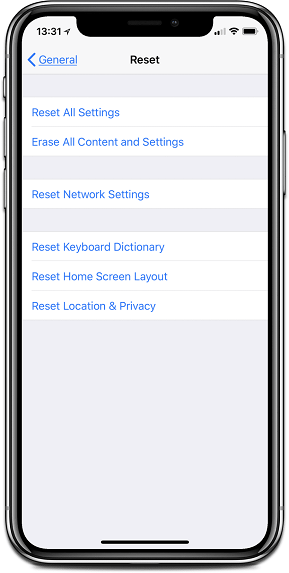
للقيام بهذه الطريقة ، إليك الخطوات التي يمكنك اتباعها بسهولة.
في هذه العملية ، لا يمكن القيام بذلك إلا عند عمل نسخة احتياطية ثم استعادة جهاز iPhone الخاص بك إلى إعدادات المصنع. وبمجرد استعادتها إلى إعدادات المصنع ، يمكنك فقط استعادة أحدث نسخة احتياطية قمت بإنشائها.
هذا يعني أن القيام بهذه العملية هو سبب حاجتك لذلك النسخ الاحتياطي للبيانات الخاصة بك لأنه سيمسح تمامًا جميع البيانات التي لديك وسيحول جهاز iPhone الخاص بك مثل اليوم الذي اشتريته فيه. لذلك من الضروري أن تقوم بعمل نسخة احتياطية من بياناتك أولاً قبل القيام بهذه العملية. لذلك ، لاستعادة إعدادات المصنع على iPhone ، إليك ما تحتاج إلى القيام به.
يمكن أن يكون مصباح يدوي على iPhone لا يعمل مزعجًا. ولكن مع الحلول المذكورة أعلاه ، كن مطمئنًا إلى أنك ستتمكن من حل هذه المشكلة في أي وقت من الأوقات. وبهذا ، ستتمكن بعد ذلك من استخدام ميزة المصباح اليدوي على جهاز iPhone الخاص بك.
النسخ الاحتياطي واستعادة بيانات iOS نقرة واحدة لإجراء نسخ احتياطي لجهاز iOS بالكامل على جهاز الكمبيوتر الخاص بك. السماح بمعاينة واستعادة أي عنصر من النسخة الاحتياطية إلى الجهاز. تصدير ما تريد من النسخة الاحتياطية إلى جهاز الكمبيوتر الخاص بك. لا فقدان البيانات على الأجهزة أثناء الاستعادة. لن تقوم استعادة iPhone بالكتابة فوق بياناتك تحميل مجانا تحميل مجانا
اترك تعليقا
تعليق
مقالات ساخنة
/
مثير للانتباهممل
/
بسيطصعبة
:شكرا لك! إليك اختياراتك
Excellent
:تقييم 4.6 / 5 (مرتكز على 75 التقييمات)